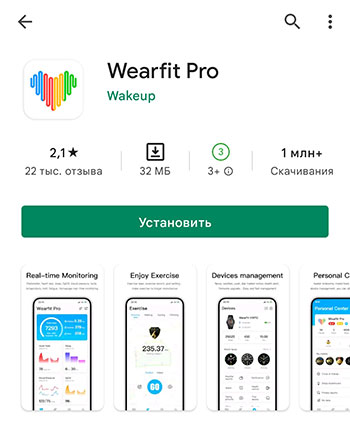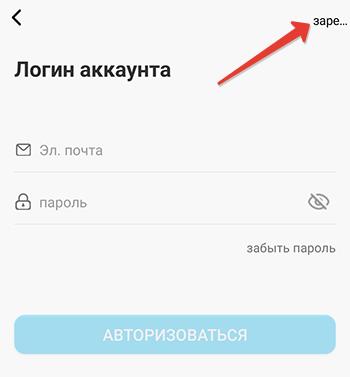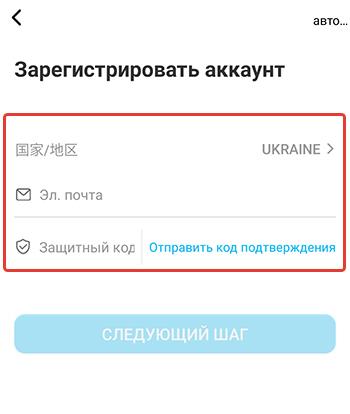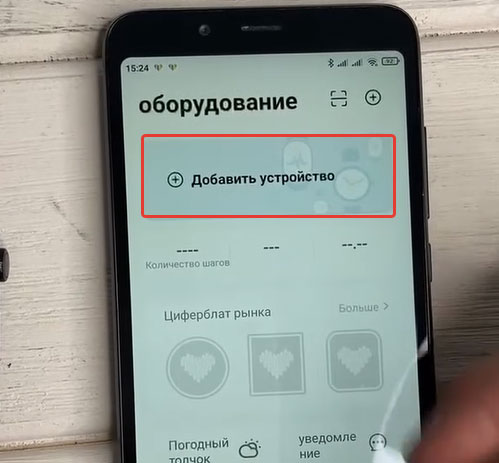Телефон – это полезный и многофункциональный гаджет, но у него есть один неприятный недостаток – большой размер экрана. Из-за этого недостатка устройство не подходит для ситуаций, когда пользователю, например, нужно быстро прочитать сообщение или посмотреть время. Обычно для таких ситуаций используются смарт-часы, которые могут подключаться к смартфону через Bluetooth. В этом гайде расскажем, как подключить часы к телефону через Wearfit Pro.
Что такое Wearfit
Прежде чем мы разберемся с настройкой программы, давайте изучим ее функционал и предназначение. Wearfit Pro – это мобильное приложение, которое позволяет синхронизировать телефон с часами, а после считывать данные с них через Bluetooth. Вообще, Wearfit Pro отличается от других приложений тем, что поддерживает множество моделей смарт-часов. Однако даже эта программа не поддерживает корректно все модели. Поэтому использовать ее рекомендуется только в том случае, если для купленных часов нет фирменного приложения-аналога.
Ниже представлены преимущества приложения Wearfit Pro по сравнению с аналогами:
- приятный интерфейс;
- стабильная работа;
- поддержка программ тренировок;
- широкий выбор моделей;
- возможность подключения через QR-код.
Но, увы, недостатки у программы тоже есть:
- плохая русификация;
- отсутствие синхронизации с другими фитнес-приложениями.
Пока это единственные минусы, которые заметил автор при использовании программы. Возможно, на деле их куда больше. В любом случае, среди китайских конкурентов Wearfit явно занимает лидерство, ведь преимуществ у него гораздо больше, нежели недостатков.
Процесс подключения
По сути, приложение – это лишь инструмент, который не может сам найти часы и подключиться к ним без вмешательства пользователя. Без умения работать с программой, она становится бесполезной. Поэтому давайте сначала разберемся, как использовать ПО Wearfit Pro для подключения часов к ПК.
Установка и регистрация
Разумеется, что для работы с программой, ее необходимо сначала установить. Эта процедура не должна вызвать никаких трудностей, по крайней мере у пользователей смартфонов с ОС Android, на которой установлены сервисы Google Play и владельцев «яблочных» телефонов с ОС iOS на борту. Дело в том, что программа открыто распространяется через магазины приложений Google Play и AppStore. Все, что нужно сделать пользователю, так это нажать на одну из двух ссылок (в зависимости от ОС), а после кликнуть по кнопке «Установить» на открывшейся странице.
На этом процесс установки завершается и начинается процесс регистрации, который подробно описан в инструкции ниже:
- Откройте приложение, кликнув по нему на главном экране.
- Войдите в свой аккаунт. Но скорее всего у вас его не будет, потому нажмите на оранжевую кнопку «Регистр».
- Введите регистрационные данные. В частности, укажите страну и имя пользователя.
- Введите номер телефона или адрес электронной почты для получения кода подтверждения.
- После получения кода введите его в регистрационное поле.
После дальше следуйте инструкциям приложения, пока не завершите регистрацию.
Подключение девайса
После входа в аккаунт перед пользователем появится множество разделов и вкладок. Благодаря интуитивному интерфейсу, разобраться в них можно за несколько минут. Однако, даже разобравшись в интерфейсе, пользователи не всегда находят кнопки для подключения устройств.
Дело в том, что существует два способа подключить часы к смартфону. О каждом расскажем отдельно.
Начнем с подключения напрямую через Bluetooth. Для его использования следуйте инструкции ниже:
- Включите Bluetooth на телефоне.
- Включите функцию на часах.
- В приложении нажмите на три точки в правом верхнем углу и нажмите на кнопку «Добавить устройство».
- В списке выберите смарт-часы по их названию.
- Подтвердите подключение.
У этого способа есть один недостаток – он не подходит для помещений с большим количеством Блютуз-устройств. Есть и второй способ, использование QR-кода, с помощью которого телефон поймет – к какому устройству нужно подключаться. Для реализации этого способа пользователю на телефоне нужно нажать на три точки и выбрать пункт «Сканировать код». На часах код должен появляться после нажатия на одну из кнопок в панели управления.
Возможные проблемы
В некоторых случая процесс сопряжения двух устройств заканчивается ошибкой или непредвиденным результатом. Это может быть связано с разовыми глюками, либо помехами в среде. Чтобы исправить проблему, последовательно выполните действия ниже:
- Перезагрузите телефон и часы.
- На телефоне удалите часы из списка подключенных устройств.
- Перейдите в более тихое место, где мало Bluetooth-девайсов.
- Снова попытайтесь связать два гаджета.
Умные часы «Wearfit Pro» — несомненный хит продаж 2022 года, сочетающий полезные функции фитнес-трекера, поддержку NFC, наличие динамика и микрофона, надёжную работу со смартфонами на базе ОС Андроид и iOS. После приобретения умных часов их понадобится подключить к нашему телефону с помощью нескольких стандартных шагов. Как выполнить сопряжение часов Wearfit Pro со смартфоном мы и расскажем в нашем материале.
- Как соединить часов Wearfit Pro со смартфоном
- Установка на телефон мобильного приложения «Wearfit Pro»
- Регистрация в приложении «Wearfit Pro»
- Подключение умных часов Wearfit Pro к телефону
- Что делать, если не удаётся подключить часы Wearfit Pro к смартфону?
- Видео:
Как соединить часов Wearfit Pro со смартфоном
Для подключения смарт-часов «Wearfit Pro» к телефону необходимо пройти три основных этапа:
- Установка на телефон мобильного приложения «Wearfit Pro»;
- Прохождение регистрации в приложении;
- Добавление часов «Wearfit Pro» в мобильное приложение «Wearfit Pro».
Давайте пристально рассмотрим каждый из этих этапов, позволяющий подключить часы «Wearfit Pro» к телефону.
Это также пригодится: как синхронизировать телефон со смарт-часами?
Установка на телефон мобильного приложения «Wearfit Pro»
Первым делом для соединения смарт-часов «Wearfit Pro» с телефоном нам необходимо установить на телефон мобильное приложение «Wearfit Pro» (Андроид, iOS). Вы можете воспользоваться приведёнными нами ссылками на загрузку приложения, или отсканировать специальный QR-код, имеющийся в инструкции к вашим смарт-часам. Данный код и приведёт вас на страницу приложения в Плей Маркет или Эп Стор, где понадобится скачать приложение, и установить его на ваш смартфон.
Регистрация в приложении «Wearfit Pro»
После установки приложения «Wearfit Pro» понадобится пройти на нём процедуру регистрации, чтобы иметь возможность подключить умные часы «Wearfit Pro» к телефону. Выполните следующее:
- Запустите приложение, нажав на «Соглашаться» — «Я знаю»;
- При необходимости предоставьте приложению все нужные разрешения. Отказ хотя бы в одном разрешении может привести к сбоям в работе устройства;
- В открывшейся форме регистрации в приложении выберите, как вы будете регистрироваться – через ваш е-мейл, через ваш аккаунт «Google» (значок «G») или через «Apple ID» (значок яблока). Если будете регистрироваться через е-мейл, нажмите на «Регистр», если через Гугл – тапните на значок Гугл, на Айфоне нажмите на значок яблока;
- В открывшейся форме регистрации выберите страну («Россия»), и введите вашу электронную почту. Далее тапните на надпись «Отправить код подтверждения»;
- На ваш е-мейл указанный при регистрации поступит письмо с кодом подтверждения. У вас будет ровно 1 минута для открытия письма и прочтения кода. Данный код необходимо будет ввести в соответствующее поле в приложении, после чего нажать на кнопку продолжения внизу;
- Введите пароль, который будет использоваться для входа на ваш аккаунт (дважды). Пароль должен состоять минимум из 8 символов. Нажмите внизу на «Подтвердите пароль»;
- Укажите ваш пол, год рождения, рост и вес. Выберите оптимальное количество шагов для прохождения в день;
- Процедура регистрации будет завершена, и вы увидите функциональный экран приложения.
Подключение умных часов Wearfit Pro к телефону
Теперь нам необходимо выполнить сопряжением наших часов «Wearfit Pro» со смартфоном. Убедитесь, что на вашем смартфоне включён Bluetooth и определение местоположения. Вы можете подключить часы к телефону с помощью блютуз, или просканировав QR-код для сопряжения на экране смарт-часов.
Внимание! На некоторых моделях смарт-часов Wearfit Pro необходимо включить на них режим видимости часов для их последующего сопряжения со смартфоном. Для этого вытяните шторку часов и нажмите на опцию видимости часов, которая выглядит как кнопка с трубкой и значком Bluetooth. Время активности данной опции — 1 минута.
Далее выполните следующее:
- В приложении перейдите в раздел «Устройства»;
- На открывшейся странице нажмите сверху на «Добавить устройства»;
- Телефон выполните поиск часов по блютуз. Обычно они будут обнаружены через несколько секунд, и вы увидите название часов («F10 Plus», «M16 Plus» и др.);
- Тапните на найденное название часов для выполнения сопряжения с устройством;
- В процессе сопряжения может появиться надпись «Добавить Watch call?». Поставьте галочку и нажмите на «Принять»;
- В отобразившемся меню «Успешное соединение» нажмите на «Выполнять» — «Понятно» (в других версиях приложения нажмите на «Осуществлять» — «Принять»);
- Сопряжение будет завершено. После этого вы сможете настроить уведомления на часах и произвести другие необходимые вам операции.
Для добавления устройства с помощью QR-кода перейдите в раздел «Устройства» приложения, нажмите вверху справа на кнопку в виде трёх горизонтальных точек, и нажмите на «Сканировать».
Далее с помощью камеры смартфона отсканируйте QR-код с часов и следуйте дальнейшим подсказкам системы для их сопряжения со смартфоном.
Это может помочь: как включить блютуз на фитнес браслете.
Что делать, если не удаётся подключить часы Wearfit Pro к смартфону?
Если сопряжение часов Wearfit Pro со смартфоном не проходит, тогда причинами дисфункции может быть следующее:
- Большое расстояние между телефоном и часами. Поднесите часы ближе к смартфону при регистрации;
- Версия приложения «Wearfit Pro» на телефоне устарела. Убедитесь, что вы пользуетесь актуальной версией, при необходимости обновите приложение;
- Сбой в работе телефона или приложения. Рекомендуем перезагрузить телефон, после чего запустить приложение и пройти процедуру сопряжения вновь.
Если вы уже подтвердили сопряжение часов с мобильным телефоном, перейдите в блютуз-настройки вашего телефона. Найдите там подключенные часы, тапните на них, и нажмите на «Забыть устройство». Далее повторите процедуру сопряжения сначала.
Видео:
В нашем материале мы рассмотрели, как выполнить подключение часов «Wearfit Pro» к смартфону, перечислили шаги, которые для этого понадобятся. Вы можете выполнить подключение умных часов к смартфону с помощью блютуз, а также просканировав QR-код на экране часов. После завершение процедуры добавления часов вы сможете настроить работу с устройством должным образом, и пользоваться богатыми возможностями смарт-часов «Wearfit Pro».
При покупке умных девайсов у многих пользователей появляется вопрос, как можно подключить часы Wearfit Pro к телефону. Если не выполнить сопряжение устройства со смартфоном, оно просто превращается в обычный аксессуар. При этом получить статистическую информацию или даже узнать время не удастся. Потому важно ознакомиться с принципами настройки и подключения часов путем использования приложения Wearfit Pro.
Это одно из востребованных официальных приложений, которое обеспечивает сопряжение фитнес-браслетов со смартфонами. Софт помогает следить за состоянием здоровья. С его помощью удается контролировать частоту сердцебиения и кровообращение. Также ресурс дает возможность следить за физической активностью, объемом потраченных калорий и многим другим. С помощью такого мониторинга каждый человек может поддерживать жизненный тонус и при потребности предпринимать нужные действия.
Для получения информации о здоровье требуется привязать фитнес-браслет и настроить девайс. Более того, софт помогает выбирать стилистические решения для оформления. Чтобы установить уровень физической активности, рекомендуется перейти во вкладку «Здоровье».
Как правильно подключать
Подключение программы имеет ряд характерных особенностей. При этом требуется правильно установить софт и пройти регистрацию. После чего стоит выдать ряд разрешений.
Способы установки и регистрации
Для подключения фитнес-браслета к смартфону нужно поставить специальный софт. Для этого допустимо воспользоваться магазинами приложений Play Маркет или App Store. После этого рекомендуется сделать следующее:
- После загрузки программы пройти регистрацию.
- Привязать адрес электронной почты. Чуть позже софт отправит код подтверждения. Его требуется ввести в соответствующую графу и установить галочку возле пункта соглашения пользователя.
- Придумать надежный пароль.
- Указать пол и возраст. Также стоит ввести антропометрические данные – рост и вес. Помимо этого, требуется ввести дату рождения и другую важную информацию.
- Выдать софту разрешение о расположении девайса.
Эта информация требуется, чтобы устройство смогло подсчитать отдельные параметры расхода калорий.
Целенаправленная настройка поможет пользоваться браслетом по назначению. Так, можно подключить будильник и запустить мониторинг сна. Однако важно учитывать, что максимальное количество подключенных опций будет сильнее разряжать браслет.
Как проводить подключение девайса
Чтобы подключить устройство, рекомендуется выполнить следующие действия:
- Зайти в настройки смартфона. После этого стоит запустить соединение Bluetooth на телефоне.
- Загрузить и установить ресурс Wearfit Pro и запустить его. При этом нужно зарегистрировать учетную запись или зайти в существующую. Затем на смартфоне начнут появляться разрешения. Тут нужно со всем согласиться.
- В приложении Wearfit Pro выбрать строку «Оборудование» и кликнуть на пункт «Добавить устройство». Эта кнопка располагается вверху.
После сопряжения можно настраивать устройство. Однако существует и альтернативный вариант подключения. Для этого стоит воспользоваться QR-кодом. Он находится немного выше строки «Добавить устройство». Код требуется отсканировать и выполнить сопряжение девайсов.
После этого нужно опустить шторку сообщений на фитнес-браслете. После чего требуется запустить Bluetooth на обоих девайсах. После чего необходимо перейти в «Настройки» и выбрать «Bluetooth». Тут требуется активировать поиск девайса и установить сопряжение.
Какие возможны проблемы
Иногда подключение к Wearfit Pro вызывает сложности. К главным причинам проблем относят следующее:
- Расстояние между часами и телефоном является слишком большим. В таком случае фитнес-браслет нужно поднести поближе к смартфону.
- Установленная версия софта неактуальна. В этой ситуации требуется зайти в магазин приложений и обновить программу.
- Наблюдается временный сбой сети на смартфоне. При этом стоит повторить попытку чуть позже.
Подключение часов Wearfit Pro к смартфону обладает определенными особенностями. Чтобы девайс корректно работал, важно придерживаться конкретной последовательности действий.
Вместе со всё более популярными умными часами и браслетами фитнес-трекерами становится всё важнее уметь настроить их работу под свои нужды. Сегодня мы расскажем о том, как добавить новое приложение в Wearfit Pro — одно из самых удобных и функциональных приложений для контроля физической активности и здоровья.
Зачем это может понадобиться? Во-первых, не всегда в стандартной комплектации Wearfit Pro есть всё необходимое для того, чтобы настроить трекер под свои нужды. Во-вторых, многие сторонние приложения могут давать больше информации и более подробную статистику, а в некоторых случаях именно они будут работать с нашими физическими упражнениями наиболее эффективно.
Добавить новое приложение в Wearfit Pro — процесс, который займёт совсем немного времени и не потребует от вас специальных знаний или навыков. Мы подготовили для вас подробное руководство с шаг за шагом инструкциями, которые помогут вам справиться с задачей максимально быстро и легко.
Как добавить приложение для уведомлений в Wearfit Pro
Шаг 1: Запустите приложение Wearfit Pro
Перед добавлением нового приложения в Wearfit Pro убедитесь, что приложение запущено на вашем устройстве. Откройте Wearfit Pro и дождитесь, пока оно полностью загрузится.
Шаг 2: Найдите в раздел «Уведомления»
Далее, найдите раздел «Уведомления» в меню Wearfit Pro и нажмите на него. Вы увидите список доступных приложений, которые можно использовать для получения уведомлений на вашем устройстве.
Шаг 3: Добавьте новое приложение
Чтобы добавить новое приложение, нажмите на кнопку «Добавить приложение» в разделе «Уведомления». Введите название приложения, которое вы хотите добавить. После этого нажмите на кнопку «Добавить».
Шаг 4: Настройте оповещения для приложения
После того, как вы добавили новое приложение, перейдите в раздел «Оповещения» и настройте уведомления для него. Здесь вы можете выбрать тип уведомлений (звонки, сообщения, пуш-уведомления и т.д.) и настроить звук и вибрацию для каждого типа уведомления.
Шаг 5: Проверьте работу приложения
После того, как вы настроили оповещения для нового приложения, проверьте его работу. Отправьте тестовое уведомление на ваше устройство и убедитесь, что вы получаете уведомления в соответствии с настройками, которые вы задали.
Какие есть альтернативы для Wearfit Pro?
Если вы ищете приложение для мониторинга своего физического состояния и тренировок, но не хотите использовать Wearfit Pro, есть множество альтернативных приложений.
Google Fit
Это приложение от Google, которое позволяет отслеживать вашу физическую активность. Оно работает с многими смарт-часами и другими устройствами, также можно записывать данные вручную. Однако, Google Fit ориентировано главным образом на мониторинг активности, а не на тренировки.
My Fitness Pal
Это приложение поможет вам с весом и диетой, его можно использовать для отслеживания пищевого рациона и включить некоторые метрики физической активности. Оно также имеет функцию трансляции на ваше смарт-часы.
Endomondo
Это приложение от Garmin, которое позволяет записывать вашу физическую активность и тренировки, также есть функция сообщества и дополнительные программы тренировок. Оно еще не работает со всеми смарт-часами, но поддерживает все смарт-часы Garmin.
- Google Fit — для мониторинга активности
- My Fitness Pal — для контроля питания и веса
- Endomondo — для тренировок и сообщества
Независимо от того, какое приложение вы выберете, пожалуйста, прочтите пользовательские отзывы, чтобы понять, подходит ли это приложение для ваших потребностей и устройств.
Как связать карту с Wearfit Pro
Если вы уже зарегистрировались в приложении Wearfit Pro и хотите связать свою карту с ним, проделайте следующие шаги:
- Откройте приложение на вашем устройстве и нажмите на иконку профиля.
- Затем выберите «Связать карту».
- Введите номер вашей карты.
- Нажмите на кнопку «Связать» и подтвердите свое действие.
После этого вы сможете использовать свою карту в приложении. Она будет связана с вашим профилем и сохранена в безопасности.
Обратите внимание, что для связывания карты с приложением может потребоваться дополнительная аутентификация пользователя, такая как ввод пароля или использование биометрических данных. Это делается для обеспечения безопасности ваших финансовых данных.
Если у вас возникли проблемы при связывании карты с приложением, свяжитесь со службой поддержки пользователя. Они смогут помочь вам в решении всех технических вопросов.
Как изменить меню на часах Wearfit Pro
Шаг 1: Откройте приложение Wearfit Pro
Для того чтобы изменить меню на часах Wearfit Pro, необходимо открыть приложение на вашем телефоне.
Шаг 2: Найдите настройки приложения
В приложении Wearfit Pro вам нужно найти настройки. Обычно это значок шестеренки.
Шаг 3: Откройте меню «Управление модулями»
В настройки приложения Wearfit Pro вам нужно открыть меню «Управление модулями».
Шаг 4: Выберите модули для показа на часах
В меню «Управление модулями» вам нужно выбрать модули, которые будут показаны на часах.
- Выберите нужные модули, нажимая на соответствующие переключатели.
- Также вы можете изменить порядок отображения модулей, перемещая их вверх и вниз по списку.
Шаг 5: Сохраните настройки
Когда вы выбрали нужные модули и изменили порядок их отображения, сохраните настройки, нажав на кнопку «Сохранить».
Как загрузить приложения на Вотч
1. Зайдите в приложение App gallery
Первым шагом для загрузки новых приложений на Вотч является заход в приложение App gallery на вашем смартфоне. Это официальный магазин приложений для Wear OS, который содержит множество приложений, специально адаптированных для использования на часах.
2. Выберите нужное приложение
Пролистайте список доступных приложений, пока не найдете нужное вам. Рекомендуется выбирать только те приложения, которые имеют значок Wear OS и являются совместимыми с вашей моделью часов.
3. Установите приложение на Вотч
После того, как вы выбрали нужное приложение, нажмите на него, чтобы открыть страницу с его описанием. На этой странице вы найдете кнопку «Установить на Вотч». Нажмите на нее, чтобы начать процесс загрузки и установки приложения на Вотч.
4. Подтвердите установку приложения
Ваш смартфон спросит у вас, хотите ли вы установить приложение также на свои часы. Нажмите на «Да», чтобы подтвердить установку.
5. Пользуйтесь новыми приложениями на Вотч
Как только приложение будет установлено на Вотч, оно станет доступно для использования. Для запуска нового приложения нажмите на его значок на экране устройства.
- Совет: Чтобы установить новые приложения на Вотч, ваш смартфон должен быть подключен к Интернету.
- Внимание: Установка слишком многих приложений на Вотч может снизить производительность вашего устройства.
Как установить приложение на Android Wear
1. Проверьте совместимость
Перед установкой приложения на Wear OS, убедитесь, что ваше устройство совместимо с приложением. Для этого обратитесь к инструкции разработчика или на страницу приложения в Google Play.
2. Установите приложение на смартфон
Для того чтобы установить приложение на устройство Wear OS, сначала необходимо установить приложение на смартфон, с которым связано ваше устройство Wear OS. Перейдите на страницу приложения в Google Play на своем смартфоне и установите его.
3. Установите приложение на Wear OS
После установки на смартфон, некоторые приложения автоматически устанавливаются и на Wear OS, но чаще всего это не происходит. Чтобы установить приложение на Wear OS, необходимо подключить устройство к смартфону через Bluetooth и зайти в приложение Wear OS, затем выбрать настройки и далее «Install apps».
4. Настройте персонализацию
После установки приложения на Wear OS перейдите в приложение Wear OS на своем смартфоне и настройте персонализацию приложения для устройства, например, выберите тему оформления, добавьте виджеты и настроите уведомления.
5. Готово, используйте приложение
После установки и настройки приложения можно начать его использовать на вашем Wear OS устройстве. Запускайте его прямо с устройства, управляйте им голосом или используйте доступные жесты.
Купив фитнес-браслет, многие задаются вопросом как произвести подключение к смартфону. Без сопряжения с телефоном такие гаджеты становятся красивым украшением на руке — вся информация о статистике, дизайн интерфейса и даже время не будет показываться. Поэтому было решено сделать краткий обзор о том, как настроить и подключить часы в приложении Wearfit Pro.
Wearfit Pro — это один из многих официальных приложений для сопряжения фитнес-браслетов со смартфоном. Программа позволяет следить за своим здоровьем — за частотой сердцебиения и кровообращением, физической активностью и количеством сожженных калорий и многое другое. Мониторинг данных позволит человеку быть в тонусе и при необходимости предпринимать действия.
Чтобы получать данные о здоровье, потребуется привязать фитнес-браслет и произвести настройку устройства. Более того, программа позволяет выбрать стилистические решения для оформления. Во вкладке «Здоровье» можно выставить уровень физической активности.
Как зарегистрироваться в Wearfit Pro
Чтобы подключить фитнес-браслет к телефону потребуется установить специальную программу из магазина приложений Play Маркет или App Store. Затем следуйте инструкциям приведенным ниже:
- После запуска потребуется пройти регистрацию.
- Далее привяжите свою электронную почту. Немногим позже программа отправит код подтверждения. Введите его в соответствующую графу и поставьте галочку около пункта пользовательского соглашения.
- Придумайте надежный пароль.
- Укажите пол и возраст, антропометрические данные (рост и вес), дату рождения и другую информацию.
- В завершение приложение попросит предоставить разрешение о местоположении устройства.
Эти вводные данные необходимы, чтобы устройство могло рассчитать некоторые параметры потраченных калорий. Целенаправленная настройка даст возможность использовать браслет по назначению. К примеру, можно активировать будильник и мониторинг сна. Но чем больше подключенных функций, чем быстрее разряжается браслет.
Каким образом подключить часы в приложении Wearfit Pro
На авторизации процесс не заканчивается. Потребуется привязать устройство. Для этого потребуется произвести следующие действия:
- В главном меню расположилась клавиша «Оборудование». Нажмите на нее.
- В открывшемся окне расположена кнопка «Добавить устройство».
- Система автоматически подключает Bluetooth и начинает поиск фитнес-браслета.
После сопряжения можно приступить к настройкам устройства. Но есть альтернативный способ соединения: через QR-код. Он расположился на той же странице – чуть выше пункта «Добавить устройство» привычный значок QR. Отсканируйте код и установите сопряжение.
После произведённых действий опустите шторку уведомлений на фитнес-браслете. Включите Bluetooth на обоих устройствах. После этого откройте «Настройки»>Bluetooth и активируйте поиск устройства. Установите сопряжение.
Фитнес-браслет потребует предоставить разрешение для доступа к контактам. Только после этого будет произведено полное подключение. Но, и на этом настройка не закончена. После подключения нужно перейти к разрешениям, которые заданы устройством изначально. Обратите внимание: по умолчанию смартфон будет передавать звук из мультимедиа и в режиме разговора на динамики часов. Поэтому если вы не намерены слушать музыку и разговаривать через фитнес-браслет, рекомендуется отключить заданные параметры.
Заключение
Wearfit Pro отличается от остальных программ слабым переводом на русский язык. Поэтому при настройке устройства потребуется некоторое время. В целом, приложение выполняет свои базовые функции и корректно отображает данные.
Оценка статьи:
Загрузка…